
要实现这个功能,你需要一个简单的 HTML 页面和一些 JavaScript 代码来处理输入和更新请求的 URL。下面是一个基本的示例代码:
<!DOCTYPE html>
<html>
<head>
<meta charset="UTF-8">
<meta name="viewport" content="width=device-width, initial-scale=1.0">
<title>API JSON Update</title>
</head>
<body>
<h1>输入新的 JSON 文件名</h1>
<input type="text" id="jsonFile" placeholder="请输入 JSON 文件名,例如 123.json">
<button id="updateButton">更新并请求数据</button>
<h2>请求结果:</h2>
<pre id="result"></pre>
<script>
document.getElementById('updateButton').addEventListener('click', function() {
const inputFileName = document.getElementById('jsonFile').value;
const originalUrl = 'https://www.ccc.com/xxx.json';
const newUrl = originalUrl.replace('xxx.json', inputFileName);
fetch(newUrl)
.then(response => {
if (!response.ok) {
throw new Error('网络响应不正常');
}
return response.json();
})
.then(data => {
document.getElementById('result').textContent = JSON.stringify(data, null, 2);
})
.catch(error => {
document.getElementById('result').textContent = '请求数据时出错: ' + error.message;
});
});
</script>
</body>
</html>代码解析
HTML 部分:
包含一个输入框,用户可以输入新的 JSON 文件名。
一个按钮,用于触发数据请求。
一个
<pre>元素来显示请求的结果。JavaScript 部分:
监听按钮的点击事件。
从输入框中获取用户输入的新文件名,并构建新的 URL。
使用
fetch方法请求新的 JSON 数据。成功获取数据后,通过
JSON.stringify方法将其格式化并显示在页面上。如果请求失败,会捕获并显示错误信息。
使用方法
将以上代码保存为
.html文件并在浏览器中打开。输入你想请求的 JSON 文件名,如
123.json,然后点击“更新并请求数据”按钮。页面将请求新的 JSON 数据并显示结果。
确保 JSON 文件的 URL 是有效的,并且已在同源策略或 CORS 设置上做好支持。






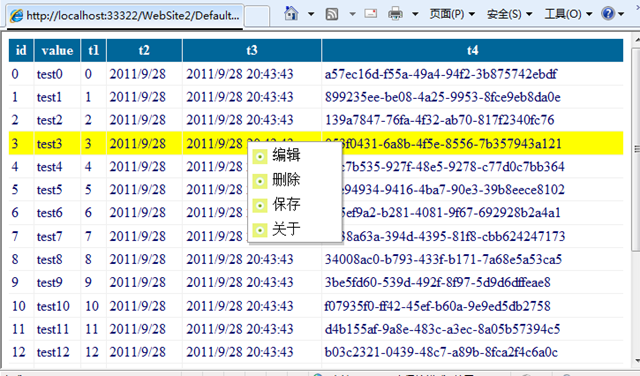
网友评论文明上网理性发言 已有0人参与
发表评论: